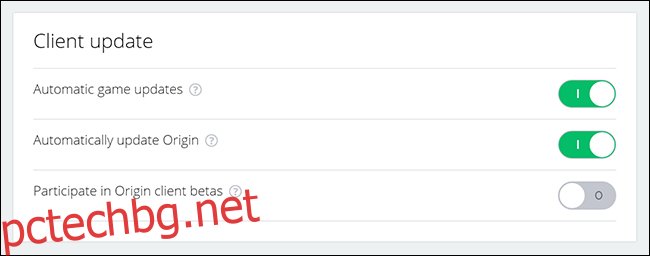Electronic Arts често пуска актуализации и пачове за The Sims 4. Когато това се случи, хората може да получат сривове по време на играта. Най-често обаче модовете са виновник за повреда на играта. За щастие има няколко предпазни мерки, които можете да предприемете, за да поддържате играта си гладко.
Екипът на Sims 4 върши наистина страхотна работа да информира хората за актуализации. Ако следвате @TheSims на Twitter, компанията споделя подробна информация след всяка актуализация на корекцията. Уебсайтът на Sims 4 също така посвещава цяла страница на всяка издадена корекция.
Понякога компанията също така пуска бележки за кръпки след ново разширение, за да уточни подробностите за новия пакет. Въпреки това, през повечето време те са насочени към корекции на грешки и други неволни проблеми.
Когато EA пусне актуализация на корекция за The Sims 4, трябва да я инсталирате. В Windows Origin автоматично инсталира актуализации по подразбиране. Той ви уведомява, че играта трябва да бъде актуализирана и след това трябва да затворите играта, за да може да се изтегли актуализацията. След като Origin инсталира актуализацията и вие рестартирате играта, клиентът ви информира, че всички модификации са деактивирани.
Преди всичко това обаче има някои стъпки, които можете да предприемете, за да се подготвите за актуализация на Sims 4.
Съдържание
Как да се подготвим за актуализация на корекция
Има няколко неща, които можете да направите, преди дори да инсталирате актуализация, за да предотвратите бъдещи сривове или прекъсвания на играта.
Изключете автоматичните актуализации
Ако Origin е настроен да актуализира автоматично The Sims 4 и имате инсталирани модове, има голяма вероятност да възникнат някои грешки. Дори ако сте в играта, Origin ще ви уведоми, че е пусната актуализация.
Ако играете The Sims 4 и не искате да изключите играта за актуализация, няма проблем! Ако изключите автоматичните актуализации, можете да изберете да изтеглите актуализациите по-късно. Това също ви дава възможност да подготвите вашите файлове.
За да направите това, изберете „Origin“ горе вляво във вашия Origin клиент и след това изберете „Настройки на приложението“. В менюто „Приложение“ изключете „Автоматични актуализации на играта“. Зеленият плъзгач ще премине в сив, за да покаже, че автоматичните актуализации са изключени.
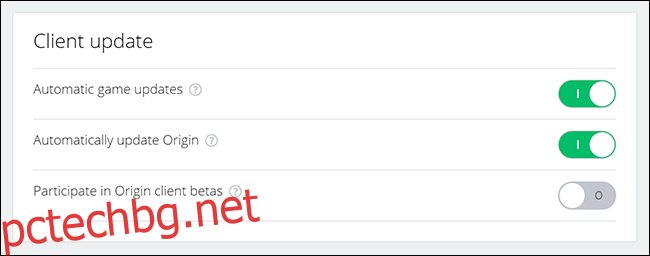
Архивирайте вашите „Sims 4“ файлове
Много геймъри използват външни твърди дискове, за да архивират своите игри. Копирането на папка с видеоигри на външен твърд диск винаги е най-сигурният избор. Ако основният ви компютър се срине и никога не сте запазвали резервните си копия никъде другаде, вашите файлове вероятно ще бъдат загубени завинаги. Външен твърд диск решава този проблем.
Добра практика е да архивирате вашите файлове преди всяка корекция и поне два пъти месечно, само в случай, че твърдият диск на вашия компютър се повреди.
За това упражнение просто копирането на вашата папка Sims 4 на вашия работен плот ще работи. Не е необходимо да извършваме истинско архивиране, така че просто временно ще преместим копие отстрани.
В Windows 10 местоположението по подразбиране за The Sims 4 е C:Electronic ArtsThe Sims 4Mods. Придвижете се до папката си Mods и след това щракнете и плъзнете папката на работния плот. EA винаги деактивира персонализирано съдържание за всяка актуализация на корекция, но все пак изпълнете тази стъпка само като допълнителна предпазна мярка.
В зависимост от това колко голяма е вашата папка Sims 4, това може да отнеме известно време.
Актуализирайте „The Sims 4“ в Origin
Сега е време да изтеглите и инсталирате актуализацията. След като преместите папката си с модификации на работния плот, отворете приложението Origin, щракнете с десния бутон върху The Sims 4 и след това изберете „Актуализиране“.
Какво да направите след актуализация на корекция
След инсталиране на актуализация на корекция е добра практика да стартирате The Sims 4 с деактивирани модификации. Изчакайте след тази стъпка, за да преместите папката „Mods“ от вашия работен плот обратно в папката Sims 4.
Стартирайте The Sims 4. Когато клиентът на Sims 4 ви уведоми, че персонализираното съдържание е деактивирано, щракнете върху „OK“; Ще активираме отново това по-късно.
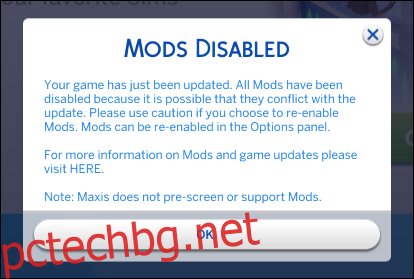
Играйте с различни функции за игра, за да се уверите, че всичко работи правилно, и след това затворете играта, без да запазвате.
Важно: Ако запазите играта, преди да преместите папката си Mods обратно, част от съдържанието може да бъде премахнато от запазената ви игра. По-късно, след като преместите папката си Mods обратно в папката The Sims 4, домакинствата може да са повредени или да не се заредят правилно. На някои Sims може също да липсва персонализирано съдържание, като коса и дрехи. Ако това се случи, може да се наложи да заредите индивидуално във всяко домакинство на Sims, в което липсва съдържание.
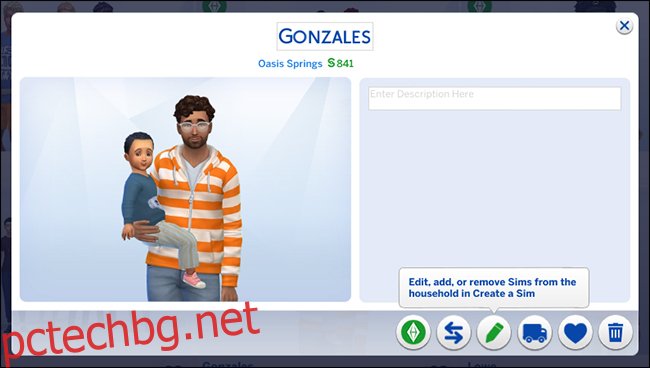
Екранът „Създаване на Sim“ няма да зареди автоматично това, което вашите Sims са носили преди, нито ще зареди липсващи елементи от партиди. За да поправите повредени домакинства, стартирайте запазена игра и след това изберете „Управление на домакинствата“ в горния десен ъгъл на световното меню.
Щракнете върху домакинството, което искате да редактирате, и след това щракнете върху иконата на молив (появява се „Редактиране, добавяне или премахване на Sims от домакинството в Create a Sim“). Ще трябва да преоблечете всичките си счупени Sims. Можете да замените или да използвате повторно персонализираното съдържание, което е липсвало при презареждане на играта.
Можете да избегнете това напълно, ако затворите клиента, без да записвате, когато тествате нова корекция.
Папката Sims 4 автоматично генерира нова папка „Mods“, след като затворите играта. Файлът “Resource.cfg” ще бъде единственото нещо в тази папка. Трябва да изтриете тази повторно създадена папка, преди да преместите оригиналната си папка „Mods“ от работния плот обратно в папката на Sims 4.
Как да актуализирате модификации
Повечето по-големи модове, като MC команден център създадени от Deaderpool, изискват актуализирани файлове, които трябва да се изтеглят след всяка актуализация на корекцията на EA. Ако сте в скрипта, посветен Дискорд канал, съобщенията се правят с всяка версия и те ще ви насочат към скорошния файл за изтегляне.
За други модове повечето създатели обявяват актуализации на своите уебсайтове или акаунти в социалните медии. В някои случаи можете също да посетите отново страницата на модификацията, за да видите дали създателят е пуснал актуализирана версия. Това обаче може да бъде особено обезпокоително, ако не можете да си спомните къде първоначално сте намерили мод.
Въпреки това, повечето модификации имат изображение за предварителен преглед в играта на създателя. Повечето създатели също ще включат имената си във файла .package, който ще намерите във вашата папка Mods. Ако в клиента на The Sims 4 няма индикации кой е създателят, може да се наложи да се откажете и да премахнете мода.
Ако намерите персонализираното съдържание онлайн, можете да предприемете някои стъпки. Изтеглените страници на мод винаги включват името на създателя и (обикновено) информация за контакт. Обикновено можете да изпратите съобщение до създателя и да попитате за последните актуализации – просто не забравяйте да включите номера на версията на играта и екранните снимки на грешките, които срещате.
Ще намерите номера на версията в долния ляв ъгъл на „Главното меню“ или във вашата папка „The Sims 4“ (просто потърсете текстовия файл „Версия на играта“).
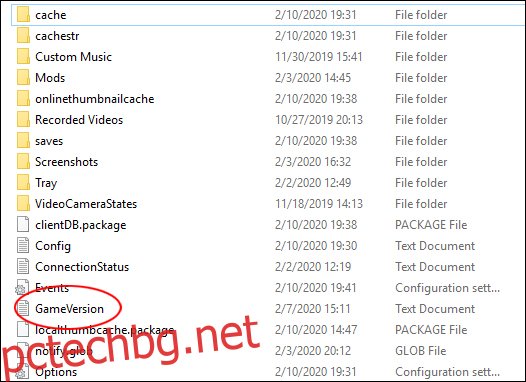
Авторът на MC Command Center, Deaderpool, също поддържа канал „Mods News“ в Discord, който ще ви информира за много актуализации на модификациите. Разбира се, това няма да обхване всеки мод, но е добро място да започнете, ако търсите актуализации на неработещо съдържание.
Общността също е наистина полезна – можете да използвате канала на MCCC Discord, за да зададете всякакви въпроси, свързани с модификацията, които може да имате.
Ако срещнете мод, който вече не работи и търсите алтернативи, каналът на Deaderpool може да препоръча свързани модове, които се поддържат по-активно.
В началото това може да изглежда сложно. Но основното нещо, което трябва да запомните, е винаги да архивирате папката с играта си някъде освен основното си устройство. В идеалния случай той трябва да се намира някъде извън основния ви компютър, като външен твърд диск, USB устройство или онлайн файлова услуга, напр. Dropbox. По-добре е да сте подготвени, в случай че нещо се обърка.